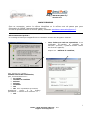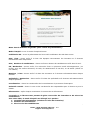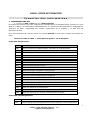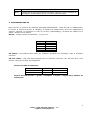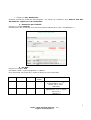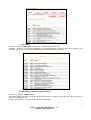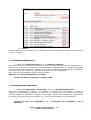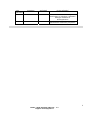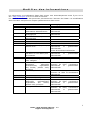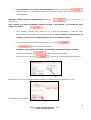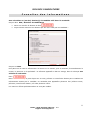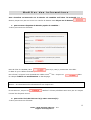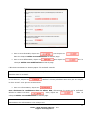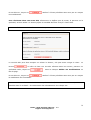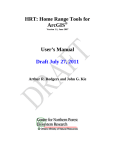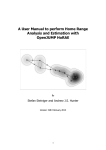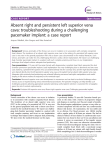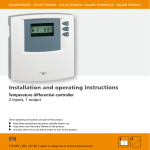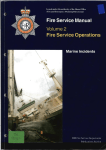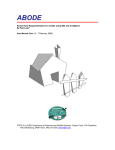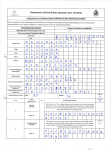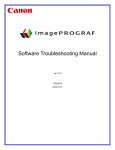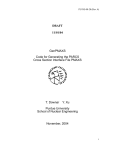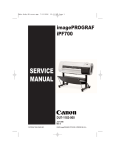Download http://aurore.upmc.fr/ MODE D`EMPLOI Pour se connecter, entrer le
Transcript
http://aurore.upmc.fr/ version 1.0 MODE D’EMPLOI Pour se connecter, entrer le même identifiant et le même mot de passe que pour l’Annuaire de l’UPMC (www.annuaire.upmc.fr). En cas de problème avec le mot de passe, contactez [email protected] Alerte Internet Explorer : Un message d’alerte peut apparaître avec certaines versions de navigateur Internet. • Pour éviter que cela se reproduise, il est préférable d’« installer le certificat de sécurité » d’Aurore : quand la fenêtre "Alerte de sécurité" apparaît, Cliquer sur : Afficher le certificat, Puis, cliquer sur l’onglet : chemin d’accès de certification, puis, successivement sur : ac-racine installer le certificat Suivant Suivant Terminer Oui OK aux 3 questions qui suivent. Finalement, retour à la fenêtre précédente :« Voulez-vous continuer ? » : Oui. UPMC – Mode d’emploi d’Aurore - 1.1 [email protected] 1 Menu dans le bandeau de gauche (dans l’ordre de présentation) : Mode d’emploi : ouvre le mode d’emploi d’Aurore. Codification UE : ouvre la présentation de la nouvelle codification des UE dans Aurore. EFU / Liste : donne accès à la liste des Equipes Universitaires de Formation et à diverses informations dans chaque EFU. EFU / Dossiers de candidature : donne accès aux dossiers de candidatures créés dans l’E-scol. UE /.Rechercher : donne accès à la recherche d’une ou plusieurs Unités d’Enseignement, (ou toutes) avec des critères d’intitulé, de code, de rattachement à une EFU, ou de statut (offerte ou non offerte). Mentions / Liste : donne accès à la liste des mentions et à diverses informations dans chaque mention. Spécialités / Rechercher : donne accès à la liste des spécialités et à diverses informations dans chaque spécialité. Coordinatrice : donne les coordonnées de la Coordinatrice du processus d’inscription. Scolarité centrale : donne le nom et les coordonnées des responsables pour la licence et pour le master. Déconnexion : après chaque consultation il convient de se déconnecter. La version 1.1 d’Aurore vous permet de gérer votre offre de formation et de suivre les candidatures. Pour vous aider, le mode d’emploi est découpé en 3 parties : 1. consulter des informations (relatives à l’offre de formation) 2. modifier des informations 3. faire le suivi des candidatures. UPMC – Mode d’emploi d’Aurore - 1.1 [email protected] 2 DANS L’OFFRE DE FORMATION Consulter des informations 1. RECHERCHER UNE EFU ¾ Cliquer sur EFU / liste puis sur l’EFU concernée. On obtient son intitulé, son code, l’adresse de correspondance (automatiquement reprise sur le site Web de l’UPMC), les informations administratives, les personnels administratifs et pédagogiques (directeur de l’EFU, responsable des études, responsable de la mobilité…), la liste des UE rattachées à l’EFU. Pour des recherches par intitulé, cliquer sur l’onglet Intitulé et saisir tout ou partie de l’intitulé de l’EFU. Lecture du code de l’EFU = acronymes du grade + de la discipline Codes EFU disciplinaires LCHI Licence de Chimie LFNE Licence de Sciences fondamentales, naturelles et expérimentales LINF Licence d'Informatique LLEC Licence d'Electronique LMAI Licence de Mathématiques et informatique LMAT Licence de Mathématiques LMEC Licence de Mécanique LPHY Licence de Physique LSCT Licence de Sciences de la Terre LSCV Licence de Sciences de la Vie MBIP Master de Biologie intégrative et physiologie MBMC Master de Biologie moléculaire et cellulaire MCHI Master de Chimie fondamentale et appliquée MINF Master d'Informatique MMAT Master de Mathématiques et applications MPHY Master de Physique et applications MSDI Master de Sciences de l'ingénieur MSMG Master de Sciences et management MSPM Master de Santé publique et management de la santé MSUE Master de Sciences de l'univers, environnement, écologie Codes EFU interdisciplinaires LINT Cycle d'intégration LITD Gestion des UE inter-disciplinaires de Licence (langues, culture générale et UPMC – Mode d’emploi d’Aurore - 1.1 [email protected] 3 scientifique, méthodologie, sports, insertion professionnelle) MITD Gestion des UE inter-disciplinaires de Master (langues, culture générale et scientifique, méthodologie, sports, insertion professionnelle) 2. RECHERCHER UNE UE Dans une UE, on retrouve les éléments descriptifs administratifs : codes de l’UE, le rattachement, le niveau, le nombre d’heures, la catégorie, le nombre de crédits ECTS. On trouve également le contenu, l’objectif, les prérequis, le nom du (ou des) responsable(s), les dates de création et le statut : offerte ou non offerte. Niveau : indique l’année de formation : 1,2,3,4 ou 5. Niveau 1 2 3 4 5 Année L1 L2 L3 M1 M2 UE offerte : UE présente dans l’offre de formation proposée aux étudiants, dans le semestre concerné. UE non offerte : l’UE n’est pas proposée pour le semestre concerné. Une UE peut être « non offerte » sans pour autant être supprimée. Lecture du code du semestre : Année universitaire 2004 - 2005 2004 - 2005 Semestre S1 S2 Code obtenu 2004S1 2004S2 Lecture du code de l’UE : = grade + discipline + niveau + reprise des 3 chiffres du code Scolar UPMC – Mode d’emploi d’Aurore - 1.1 [email protected] 4 ¾ Cliquer sur UE/ Rechercher . Plusieurs critères de recherche sont proposés : en choisir un ci-dessous, puis, dans la liste des UE obtenues, cliquer sur l’UE recherchée. a. Recherche par l’intitulé : Cliquer sur l’onglet Intitulé. Exemple pour une recherche d’une UE dont l’intitulé débute par le mot « modélisation » : b. Par EFU : Cliquer sur l’onglet EFU. Par défaut, l’EFU « cycle d’intégration » s’affiche. Pour rechercher une autre EFU, utiliser la flèche du menu déroulant. Grade Discipline Niveau L INF 2 (L2) 3 chiffres Scolar 279 M PHY 5 (M2) 112 ex d’UE Dans la licence d’informatique, en 2ème année, UE n° 279 = LINF2279 Dans le master de Physique et applications, en 2ème année, UE n°112 = MPHY5112 UPMC – Mode d’emploi d’Aurore - 1.1 [email protected] 5 c. Par code : Cliquer sur l’onglet code UE et saisir tout ou partie du code de l’UE. Exemple : grâce à la nouvelle codification, en saisissant dans le champ code UE « msdi4 » pour chercher les UE de 1ère année du master Sciences de l’ingénieur (niveau 4) : d. Par statut (offerte ou non offerte) : Cliquer sur l’onglet « Statut UE ». Ce critère permet de faire la recherche des UE offertes (ou des UE non offertes) dans une EFU et dans un semestre donné. On peut aussi obtenir un résultat toutes EFU confondues. UPMC – Mode d’emploi d’Aurore - 1.1 [email protected] 6 e. Toutes : On peut obtenir la liste complète des UE, s’affichant par ordre croissant des codes, en cliquant dans l’onglet « Toutes ». 3. RECHERCHER UNE MENTION ¾ Cliquer dans Mentions/Liste puis sur la mention concernée. Dans une mention, on retrouve son intitulé, le code, le grade, l’EFU et l’UFR de rattachement, la catégorie de la mention : disciplinaire, pluridisciplinaire, professionnelle, les éléments descriptifs issus de la Base des Formations : objectifs et description, débouchés professionnels, organisation des études, les publics visés et les prérequis ainsi que le nom du responsable. Enfin, figurent les spécialités déclinées dans la mention. Attention : les UE sont rattachées à une EFU. Lecture du code de la mention = code de l’EFU 4. RECHERCHER UNE SPECIALITÉ ¾ Cliquer dans Spécialités / Rechercher, puis sur la spécialité recherchée. Dans chaque spécialité on retrouve son intitulé, la mention de rattachement, le code, la catégorie : professionnelle, recherche ou recherche et professionnelle ; les éléments descriptifs issus de la Base des Formations : objectifs et description, débouchés professionnels, organisation des études, les publics visés, les prérequis, etc. le nom du responsable, les UE dispensées. Lecture du code de la spécialité = spécialité S + acronymes de la discipline + de la UPMC – Mode d’emploi d’Aurore - 1.1 [email protected] 7 S de spécialité S Discipline Spécialité Ex de spécialité BMC BDEV S CHI MAPO Dans le Master de Biologie moléculaire et cellulaire, spécialité Biologie cellulaire et développement dans le master de Chimie, spécialité de matériaux polymères UPMC – Mode d’emploi d’Aurore - 1.1 [email protected] 8 Modifier des informations Les informations et modifications faites dans Aurore sont automatiquement mises à jour sur le site : http://lmd.upmc.fr et sur les sites de mention. Les noms et coordonnées des personnes proviennent de l’Annuaire de l’UPMC. Les modifications dans l’Annuaire sont prises en compte quotidiennement dans Aurore. Informations Qui peut modifier ? EFU Code, intitulé Adresse de correspondance, Informations administratives Nom des personnels pédagogiques Nom des personnels administratifs Rattachement des UE à l’EFU Direction des Formations Directeur de l’EFU et coordinateur administratif Directeur de l’EFU et coordinateur administratif Direction des Formations Codes, intitulé Contenu, objectif, prérequis, intitulé court Direction des Formations Directeur de l’EFU, coordinateur administratif et gestionnaires administratifs Centre de Production Multimédia Directeur de l’EFU, coordinateur administratif et gestionnaires administratifs Direction des Formations UE Nom du responsable, UE offerte ou non offerte pour un semestre Mentions Code, intitulé, grade, EFU, UFR, catégorie Site web, objectifs et description, débouchés professionnels, organisation des études, publics visés, prérequis Liste des spécialités Direction des Formations Code, intitulé, catégorie Objectifs et description, débouchés professionnels, organisation des études, publics visés, prérequis UE dispensées Direction des Formations Directeur de mention, Directeur de l’EFU, coordinateur administratif et gestionnaires administratifs Directeur de mention, Directeur de l’EFU, coordinateur administratif et gestionnaires administratifs Directeur de mention, Directeur de l’EFU, coordinateur administratif et gestionnaires administratifs Directeur de mention, Directeur de l’EFU et coordinateur administratif Spécialités UPMC – Mode d’emploi d’Aurore - 1.1 [email protected] 9 ¾ Pour compléter ou corriger des informations, cliquer sur le bouton qui apparaît (selon vos droits dans Aurore) dans la liste des EFU, des UE, des mentions ou des spécialités. Attention : pour valider les modifications, cliquer sur tout en bas de la page active. Pour revenir à la page précédente, éviter la touche « Précédente » du navigateur mais utiliser la touche ¾ Pour modifier l’intitulé court d’une UE ou le texte de descriptifs, il suffit de saisir directement le texte dans les champs concernés. Pour modifier des descriptifs de mention, aller dans la rubrique Mention (et non la rubrique EFU). ¾ Pour la mise à jour des personnels de l’EFU, cliquer sur ou dans la rubrique considérée. Exemple : pour ajouter le nom du coordinateur administratif dans une EFU Cliquer sur le bouton Puis cliquer sur le bouton de l’EFU dans la liste des EFU. placé sous « coordinateur administratif » Rechercher le nom de la personne dans l’Annuaire, en tapant tout ou partie de son nom, le sélectionner puis valider. UPMC – Mode d’emploi d’Aurore - 1.1 [email protected] 10 SUIVI DES CANDIDATURES Consulter des informations Pour visualiser un (ou des) dossier(s) de candidat créé dans l’e-scolarité : Cliquer dans EFU / Dossiers de candidature ¾ entrer un numéro de dossier et faire . ¾ on peut aussi retrouver les dossiers par les vœux faits par les candidats : Cliquer sur Vœu. Puis parcourir la liste et sélectionner la licence ou le master, puis la mention, éventuellement le niveau, le parcours ou la spécialité : la sélection apparaît en bas en orange, dans la rubrique Vos critères de recherche. Faire Dans la liste obtenue, on peut cliquer sur un nom, prénom ou numéro de dossier pour visualiser les informations saisies par le candidat. Un candidat peut apparaître plusieurs fois (mêmes noms, prénoms, numéros de dossier) s’il a fait plusieurs vœux. Les vœux en filières professionnelles ne sont pas visibles. UPMC – Mode d’emploi d’Aurore - 1.1 [email protected] 11 Modifier des informations Pour visualiser et intervenir sur le dossier du candidat créé dans l’e-scolarité (voir cidessus) cliquer non pas sur le nom ou numéro de dossier mais cliquer sur le bouton 1. pour accuser réception du dossier-papier du candidat : 3 vœux peuvent avoir été saisis. Dans la fiche du candidat, faire pour le(s) vœu(x) concernant votre EFU. La date du jour s’affiche automatiquement. Par sécurité, le logiciel vous demande de valider une 2ème fois : cliquer sur dans la rubrique Valider vos modifications en bas de page. Attention : le candidat est averti automatiquement dans l’e-scolarité de la date de réception de son dossier : la transmission des informations a lieu chaque soir. En cas d’erreur, cliquer sur ramène à l’écran précédent sans avoir pris en compte l’accusé de réception erroné. 2. pour saisir l’avis de l’EFU sur le(s) vœux concerné(s) : 3 vœux peuvent avoir été saisis. UPMC – Mode d’emploi d’Aurore - 1.1 [email protected] 12 ¾ Pour un avis favorable, cliquer sur puis cliquer sur dans la rubrique Valider vos modifications en bas de page. ¾ puis cliquer sur Pour un avis défavorable, cliquer sur dans la rubrique Valider vos modifications en bas de page. L’EFU doit transmettre le dossier-papier à la scolarité centrale. Attention : cette information du dossier accepté ou refusé, est transmise automatiquement au candidat dans l’e-scolarité. En cas d’erreur, cliquer sur ramène à l’écran précédent sans avoir pris en compte le choix erroné. Vous pouvez recommencer. ¾ Pour une réorientation, cliquer sur Pour réorienter la candidature dans la même EFU, sélectionner le niveau ou la spécialité désirée et valider. Puis faire ,e enfin, cliquer sur dans la rubrique Valider vos modifications en bas de page. Attention : cette information est transmise automatiquement au candidat dans l’e-scolarité : la transmission des informations a lieu chaque soir. UPMC – Mode d’emploi d’Aurore - 1.1 [email protected] 13 ramène à l’écran précédent sans avoir pris en compte En cas d’erreur, cliquer sur les modifications. Pour réorienter dans une autre EFU, sélectionner le diplôme puis le niveau, le parcours ou la spécialité, et faire valider. Le dossier-papier du candidat doit être envoyé à l’autre EFU. Attention : l’information de la réorientation n’est pas transmise au candidat. La nouvelle EFU peut alors accepter ou refuser le dossier ; elle peut aussi corriger le choix : un bouton lui offre de faire une nouvelle sélection dans les niveaux, parcours ou spécialités. Enfin, cliquer sur dans la rubrique Valider vos modifications en bas de page. ramène à l’écran précédent sans avoir pris en compte En cas d’erreur, cliquer sur la modification de l’orientation. Attention : cette information du dossier accepté ou refusé, est transmise automatiquement au candidat dans l’e-scolarité : la transmission des informations a lieu chaque soir. UPMC – Mode d’emploi d’Aurore - 1.1 [email protected] 14